Descargar WhatsApp web última versión (Guía de usuario)
WhatsApp le permite usar su WhatsApp en su computadora mientras trabaja, que se llama WhatsApp Desktop o WhatsApp Web APP. Se sincroniza con la aplicación móvil WhatsApp para enviar y recibir mensajes desde una PC. Cualquier acción realizada en la computadora se aplica al teléfono y viceversa.
Entonces, ¿quieres saber cómo descargar gratis WhatsApp para PC? Ofrecemos una guía detallada sobre la descarga de WhatsApp Desktop en este blog.
Parte 1: Descargar la última versión de WhatsApp para PC
¿Quieres descargar la última versión de WhatsApp para PC? Veamos a continuación los detalles.
- Sistema operativo compatible con la aplicación de escritorio de WhatsApp: Windows (Windows 8 o superior) y Mac
La última versión de la aplicación WhatsApp para Windows: 2.2212.8. Versión MAC: 2.2212.9.
La última aplicación de WhatsApp para Windows Tamaño: 143,22 MB. Tamaño de MAC: 123,2 MB
- Desarrollador: WhatsApp
- Licencia: Gratis
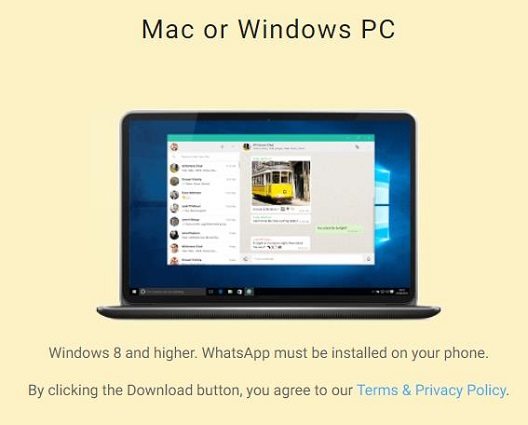
Puede descargar WhatsApp para Windows 10/11/9/8 siguiendo estos pasos.
PARA WINDOWS
WhatsApp Web DownloadPARA MAC
WhatsApp Web DownloadO también puede descargar la aplicación web de WhatsApp en la tienda de Microsoft y en la App Store de Mac.
- Haga clic en el botón verde de arriba para descargarlo.
Luego abra el archivo en la esquina inferior derecha.
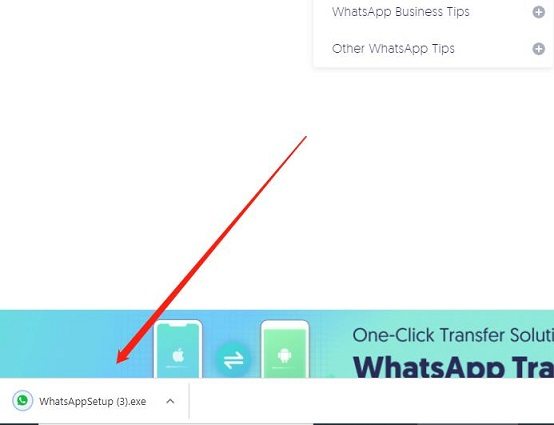
Elija ejecutar para iniciar el instalador y luego seleccione aceptar e instalar.

Parte 2: Qué es y cómo usar la aplicación de escritorio de WhatsApp en la computadora
La aplicación de escritorio de WhatsApp es una versión de escritorio de WhatsApp. Esta modificación ha ayudado a muchos usuarios a facilitar su trabajo al permitirles usar WhatsApp en sus computadoras de escritorio y portátiles.
Puede descargar la aplicación WhatsApp para PC para usar todas las funciones de WhatsApp en su computadora de escritorio o portátil que están disponibles en su teléfono. Sin embargo, si desea realizar llamadas de voz y videollamadas en WhatsApp para escritorio, debe asegurarse de que su computadora disponga de:
- Windows 10 de 64 bits, versión 1903 y posteriores
- macOS 10.13 y posteriores
Una vez que haya instalado WhatsApp para escritorio, siga los pasos a continuación para configurarlo y usarlo:
Ya que descargó e instaló la aplicación de escritorio de WhatsApp en su computadora, ahora abra la aplicación de escritorio y verá un código QR.

- En su teléfono, vaya a WhatsApp y seleccione "Menú" o "Configuración".
Luego elija "Dispositivos vinculados" y escanee el código QR de su computadora.

- Ahora iniciará sesión con éxito en WhatsApp en su computadora.
solo puede iniciar sesión en la misma cuenta de WhatsApp en su teléfono y en la computadora.
Parte 3: descargue la última versión web de WhatsApp en el teléfono móvil
La verdad es que los usuarios no pueden descargar la versión de escritorio de WhatsApp a través del archivo apk web de WhatsApp en su teléfono, pero pueden descargar la aplicación móvil de WhatsApp en la tienda de aplicaciones de su teléfono.
También puede usar su dispositivo para descargar WhatsApp tocando el botón a continuación:
Extra: La siguiente sección lo ayudará a resolver esto mejor.
Parte 4: ¿Cuál es la diferencia entre la aplicación de escritorio de WhatsApp, la web de WhatsApp y la aplicación móvil de WhatsApp?
La diferencia básica entre la web de WhatsApp y la aplicación de escritorio de WhatsApp está en la plataforma en la que está diseñada.
- WhatsApp para escritorio es la aplicación de WhatsApp diseñada para computadoras, portátiles, Mac y tabletas. Es una aplicación independiente que puede instalar en sus PC. No puede funcionar de forma independiente por sí sola. En otras palabras, debe tener una cuenta de WhatsApp iniciada en su teléfono si desea utilizar WhatsApp en su escritorio.
- Por otro lado, WhatsApp web es una versión basada en la web de la aplicación WhatsApp, está diseñada en un formato basado exclusivamente en la web, por lo que tiene todas sus ventajas. Solo puede acceder a la web de WhatsApp a través de un navegador en su teléfono o computadora.
- WhatsApp Messenger es una versión independiente de WhatsApp que no requiere conexión con una computadora. Es una aplicación diseñada para teléfonos inteligentes. Solo usa una conexión a Internet para enviar imágenes, videos, mensajes y audio.
Consejo adicional: cómo hacer una copia de seguridad de WhatsApp en la PC desde iPhone / Android (gratis)
Hacer una copia de seguridad de WhatsApp es una tarea fácil en iPhone y Android, pero no es tan fácil obtener un archivo de copia de seguridad de Google Drive e iCloud. Entonces, para una mejor protección de sus datos de WhatsApp, puede intentar hacer una copia de seguridad de WhatsApp en la computadora con Tenorshare iCareFone Transferencia.
Puede hacer una copia de seguridad de WhatsApp con iCareFone Transferencia de forma gratuita y ver/exportar/restaurar selectivamente los datos de la copia de seguridad en el dispositivo cuando lo desee. Más que realizar copias de seguridad y restaurar, también puede usar iCareFone Transferencia para transferir WhatsApp Business entre Android y iPhone sin limitaciones. Es una herramienta profesional de transferencia/copia de seguridad/restauración de datos de WhatsApp.
Instale Tenorshare iCareFone Transferencia en la computadora y ejecútelo. Elija el icono "WhatsApp" en la interfaz.

Luego conecte su iPhone con la computadora y seleccione "Copia de seguridad" en el menú de la izquierda. Luego haga clic en "Hacer copia de seguridad ahora" para continuar.

Ahora iCareFone Transferencia está haciendo una copia de seguridad de los datos de WhatsApp. No desconecte su dispositivo durante el proceso.

Cuando se completa la copia de seguridad, puede elegir "Ver copia de seguridad" para ver los datos. Puede desconectar su dispositivo cuando se complete la copia de seguridad y ver/exportar/restaurar sus datos de copia de seguridad en iCareFone Transferencia en cualquier momento.
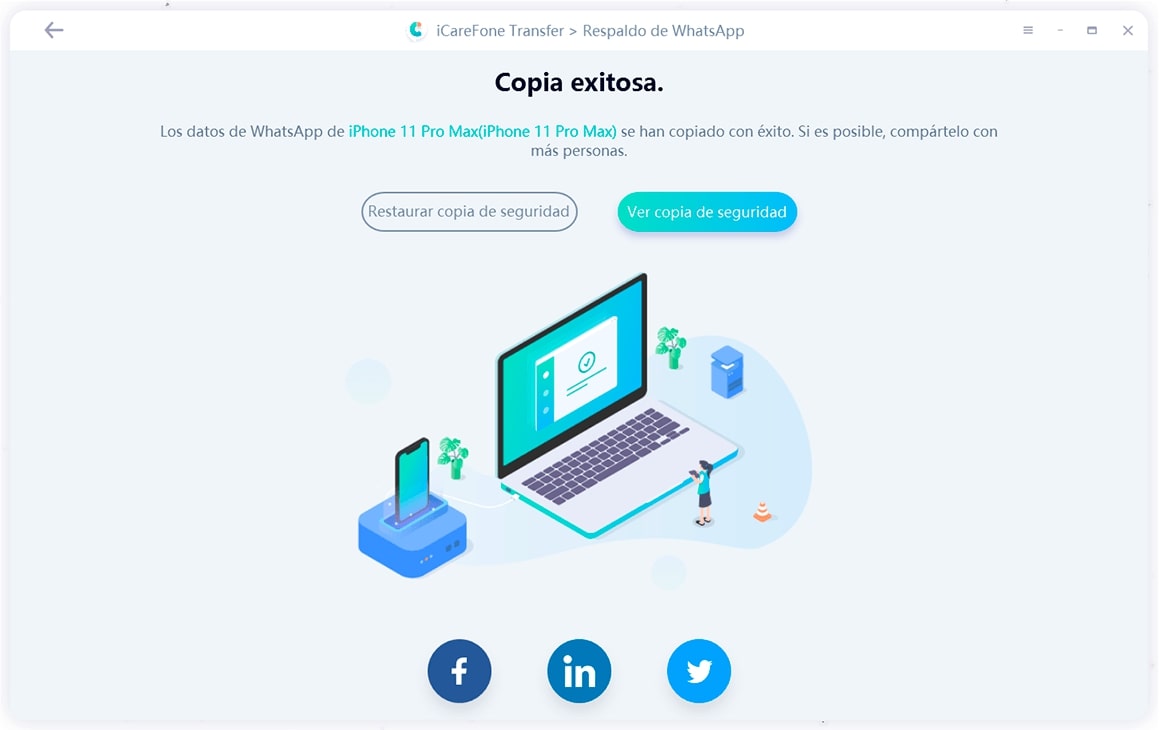
Conclusión
Hay muchos usuarios de WhatsApp que están confundidos acerca de WhatsApp de escritorio (y la aplicación web de WhatsApp), por lo que creamos este artículo para ayudar a los usuarios a saber qué es la aplicación web de WhatsApp y cómo hacer la descarga web de WhatsApp con una guía detallada.
Por cierto, si eres usuario de WhatsApp, prueba iCareFone Transferencia, hará que la transferencia/copia de seguridad/restauración de datos de WhatsApp sea una tarea sencilla.


iCareFone Transfer - Transferencia, Respaldo y Restauración de WhatsApp
- Transfiera WhatsApp entre Android e iPhone;
- Restaure WhatsApp desde Google Drive a iPhone;
- Realice copias de seguridad de WhatsApp de iPhone a PC/Mac de forma libre y fácil;
- Soporta más de 6000 modelos de teléfonos Android e iOS, como iOS 26 y iPhone 17.
Expresa Tu Opinión
luego escribe tu reseña








Por Alejandro García
09/12/2025 / WhatsApp
¡100 % Útil!